小编告诉您win7升级win10教程
最近小编闲来无事的时候就在后台查看小伙伴们的留言,发现最近就有用户问小编win7如何升级win10,其实方法非常简单。废话少说,现在我们一起来了解一下如何升级win7至win10的操作步骤吧。
win7升级win10教程:
1、打开微软官方下载 Windows 10页面,点击「立即下载工具」。
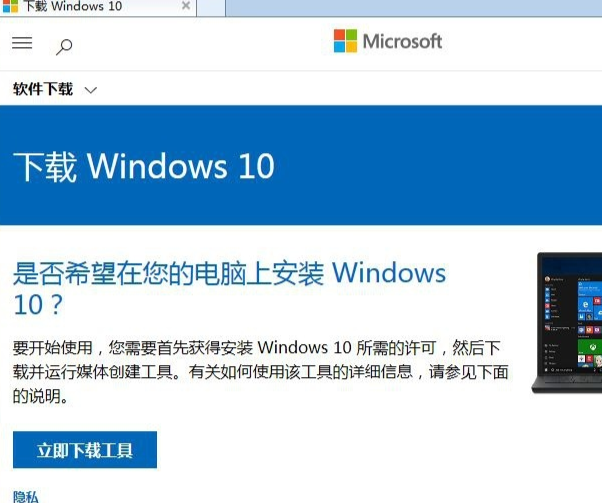
2、下载完成后,运行「Windows 10安装程序」,点击接受。
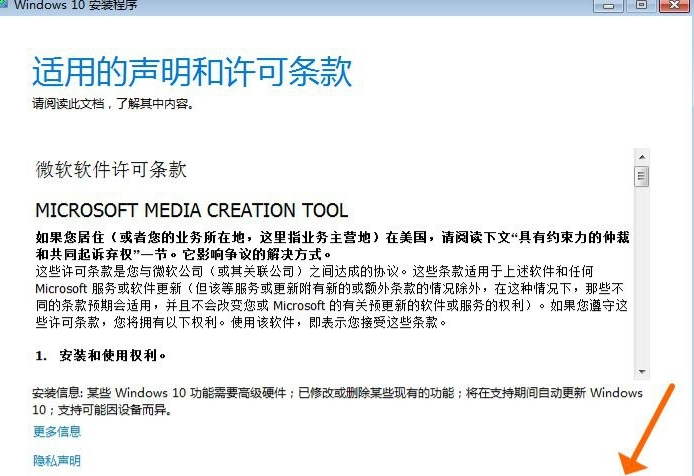
3、选择「立即升级这台电脑」,点击下一步等待下载windows镜像。
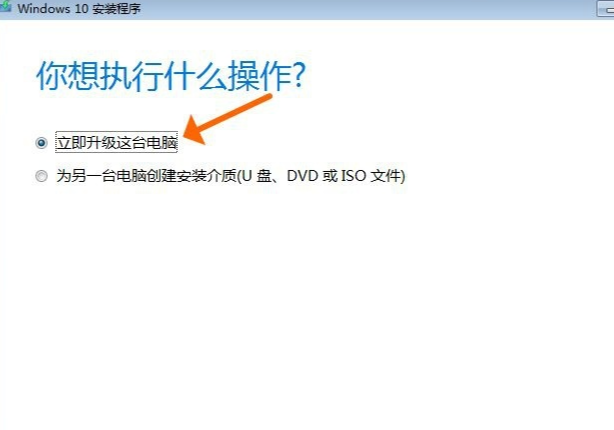
4、接受「适用的声明和许可条款」。
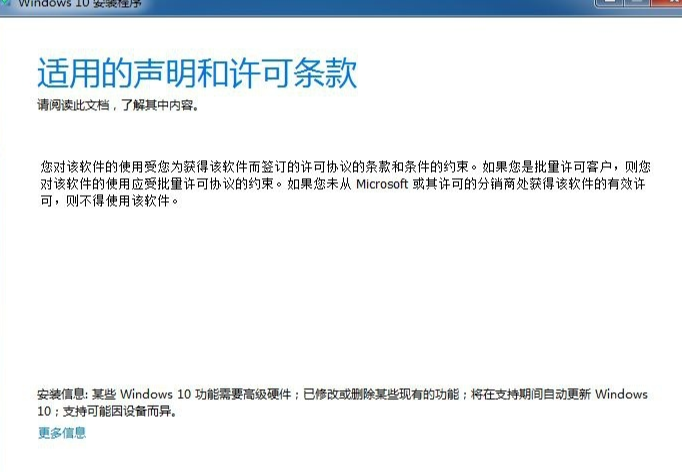
5、选择要保留的内容点击下一步。
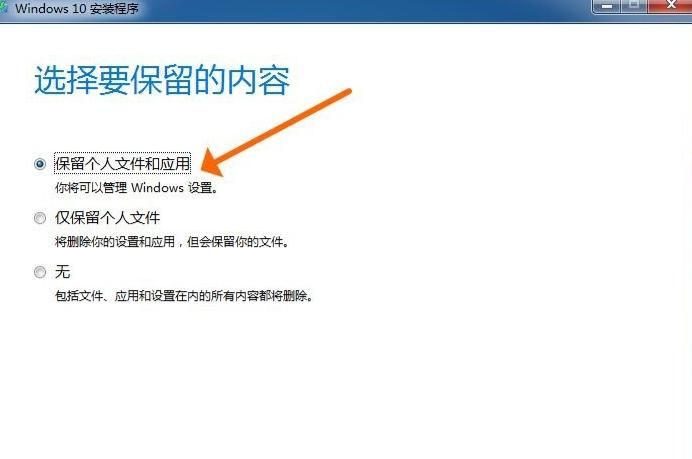
6、最后点击安装等待安装完成即可!
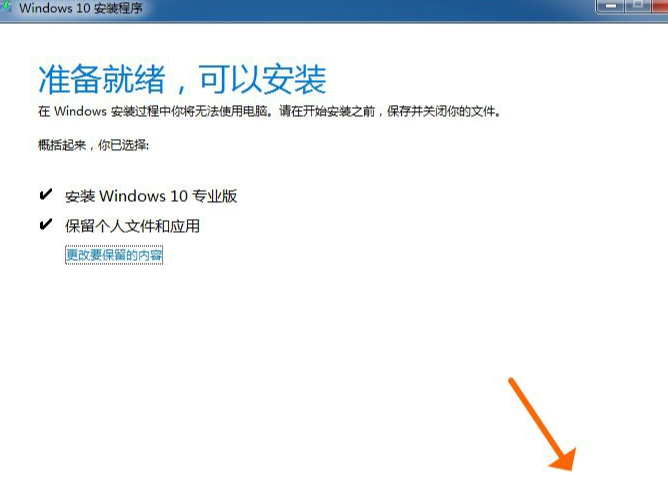
以上就是关于win7升级win10怎么操作的教程啦!希望能够帮助到大家!
以上是小编告诉您win7升级win10教程的详细内容。更多信息请关注PHP中文网其他相关文章!

热AI工具

Undresser.AI Undress
人工智能驱动的应用程序,用于创建逼真的裸体照片

AI Clothes Remover
用于从照片中去除衣服的在线人工智能工具。

Undress AI Tool
免费脱衣服图片

Clothoff.io
AI脱衣机

Video Face Swap
使用我们完全免费的人工智能换脸工具轻松在任何视频中换脸!

热门文章

热工具

记事本++7.3.1
好用且免费的代码编辑器

SublimeText3汉化版
中文版,非常好用

禅工作室 13.0.1
功能强大的PHP集成开发环境

Dreamweaver CS6
视觉化网页开发工具

SublimeText3 Mac版
神级代码编辑软件(SublimeText3)

热门话题
 教程:如何将D盘空间分配给C盘
Dec 25, 2023 pm 02:25 PM
教程:如何将D盘空间分配给C盘
Dec 25, 2023 pm 02:25 PM
很多朋友因为c盘空间不够,所以想要把d盘空间分给c盘,但是不知道win11怎么操作,其实我们只要删除d盘就能扩展c盘了。win11如何把d盘空间分给c盘:1、首先右键此电脑,打开计算机“管理”2、接着进入左边存储下的“磁盘管理”3、然后右键其中的“d盘”选择“删除卷”4、再点击“是”删除d盘。(删除d盘会导致其中文件丢失,建议提前备份好)5、删除后,右键“c盘”,选择“扩展卷”6、进入扩展卷向导,保持默认设置,点击“下一页”7、最后点击“完成”就可以把d盘空间分给c盘了。
 盗版win7升级到win11的详细教程
Jul 12, 2023 am 10:17 AM
盗版win7升级到win11的详细教程
Jul 12, 2023 am 10:17 AM
win11系统是微软最新的操作系统,对于电脑配置有一定的要求,目前只在win10系统中可以直接通过dev频道免费升级。有些使用盗版win7系统的小伙伴也想升级安装win11体验,但是不知道盗版win7怎么升级到win11系统。那么今天小编就给大家带来了盗版win7升级到win11的详细教程,有需要的小伙伴们快来看看吧!1、首先需要准备一个8G以上的u盘,将它制作成系统盘。2、制作完成后,自行搜索下载win11系统镜像文件,将它放入u盘中。接着将u盘插入到电脑中,重启电脑不断按快速启动键f12或d
 win7更新win10错误码0x80072f8f-0x20000怎么办
Jul 13, 2023 pm 03:13 PM
win7更新win10错误码0x80072f8f-0x20000怎么办
Jul 13, 2023 pm 03:13 PM
win10系统软件是当今的流行操作系统,许多win7客户都想升成win10,可是有的使用者在更新流程中遇上了错误码0x80072f8f-0x20000的状况,应当怎么办呢?你能进到日期和时长控制面板,保证你的时间格式是合理的,此外便是应用互联网疑难解答去对电脑无线开展确诊,以后依照提醒去修复电脑应当就能解决困难了。win7更新win10错误码0x80072f8f-0x20000怎么办:一、认证计算机的日期和时长1、点一下菜单栏,先后挑选“设定→时长和语言表达→日期和时长”,随后查验以保证你的计算
 教你win7快速升级win10系统教程
Jul 16, 2023 am 09:09 AM
教你win7快速升级win10系统教程
Jul 16, 2023 am 09:09 AM
win10系统是现在主流的操作系统,越来越多人选择下载安装win10系统使用。有使用win7系统的小伙伴想要把win7升级成win10,但是不知道win7怎么升级win10系统,下面小编教下大家一个win7快速升级win10系统教程。目前免费的win7升级win10的推送已经没有了,我们可以采用一键重装系统工具快速安装win10系统,达到升级的目的。具体的步骤如下:1、安装之前先退出安全软件,然后去小白系统官网下载小白三步装机版软件并打开,默认会推荐安装Windows10,点击立即重装。2、接下
 win7升级到win10的步骤教程
Jul 11, 2023 pm 06:05 PM
win7升级到win10的步骤教程
Jul 11, 2023 pm 06:05 PM
Windows7系统如何升级Windows10系统?随着Win10系统的逐步完善,许多用户已经将自己的计算机系统升级到Win10系统,Win7可以通过系统更新设置直接升级到Win10系统。今天小编来跟大家说说win7升级到win10的步骤教程,一起来学习一下吧。1、鼠标点击“开始”按钮,菜单栏选择“控制面板”选项。2、进入控制面板界面后,点击“系统和安全”。3、找到“检查更新”选项,并点击进入。4、在检测到的更新包中选择Win10,并单击更新按钮,此过程中需要保持联网状态。5、升级包下载完成后,
 从win7旗舰版升级至win10
Jan 04, 2024 pm 08:47 PM
从win7旗舰版升级至win10
Jan 04, 2024 pm 08:47 PM
2020年1月14日开始,微软宣布正式停止对win7系统的支持,那么以后将不会对win7系统进行安全修复和更新。而继续使用win7系统将会极大的增加病毒和恶意软件攻击的风险,那么对个人用户有什么影响呢?小编建议更新win10系统,今天小编带来了免费的升级教程,具体的一起来看看吧。win7旗舰版升级win10步骤1、首先,打开Windows7旗舰系统计算机,在“开始”菜单中选择“控制面板”,然后单击“打开”。2、然后,在“控制面板”页面中,找到“系统和安全”这项,并选中点击打开即可。3、接下来,在
 win7升级win10显示安装失败怎么办
Jul 15, 2023 pm 07:45 PM
win7升级win10显示安装失败怎么办
Jul 15, 2023 pm 07:45 PM
win10的功能已经越来越完善了,很多小伙伴用着win7系统也想换成win10系统,但是在win7升级win10系统的过程中安装失败我们该如何解决呢?下面一起看看吧。1、方法一:1、如果能够进入系统,我们将下图的文件删除。2、然后win+R打开运行,输入cmd,确定。3、输入下图命令,如图所示。4、打开控制面板,点击系统和安全按钮,接着点开系统选项,进入页面后点击左下角的windowsUpdate。5、之后就会检查升级更新,自动下载,安装win10了。以上就是解决win7升级win10显示安装失
 详解i5五代处理器是否兼容Windows 11
Jan 04, 2024 pm 02:29 PM
详解i5五代处理器是否兼容Windows 11
Jan 04, 2024 pm 02:29 PM
i5五代处理器已经是5年前的处理器了,显然在技术不断更新发展的今天,已经是非常老旧的处理器了。如今win11系统正式推出,直接表示需要至少8代以上的cpu才能够升级,因此i5大概率是无法升级win11的。i5五代处理器能升win11吗答:不能。1、首先,微软在发布会后就发表声明,此次的win11只支持第八代及以上的处理器。2、i5五代相距第八代明显是有着很大的差距的,因此即使后面有放宽条件也轮不到它。3、其次,i5五代作为一款比较老的处理器,在性能方面也有着很大的差距。4、其运算速度和性能在当前





